Come bloccare le foto su Facebook
Vuoi bloccare l’accesso alle foto che hai caricato su Facebook, limitandolo solo a determinate persone? Hai intenzione di impedire a coloro che non sono tuoi amici su Facebook di vedere i contenuti che pubblichi? Beh, se hai risposto in modo affermativo ad almeno una di queste domande, sei capitato nel posto giusto al momento giusto!
Con la guida di oggi, infatti, vedremo come bloccare le foto su Facebook facendo in modo che le immagini caricate sul social network risultino visibili solo da chi si desidera, sia che si tratti di foto pubblicate sotto forma di post che di storie. Si tratta di una procedura semplicissima, indipendentemente dal fatto se si sceglie di agire da mobile o da computer.
Allora, si può sapere che ci fai ancora lì impalato? Forza e coraggio: mettiti bello comodo, prenditi tutto il tempo di cui hai bisogno per concentrarti sulla lettura dei prossimi paragrafi e, cosa ancora più importante, cerca di attuare le “dritte” che ti darò. A me non resta altro da fare, se non augurarti buona lettura e farti un grasso in bocca al lupo per tutto!
Indice
Come bloccare le foto su Facebook ai non amici
Vorresti bloccare le foto su Facebook ai non amici? Beh, riuscirci non è affatto difficile: bisogna recarsi nelle impostazioni della privacy delle foto di proprio interesse e selezionare l’opzione che consente di mostrarle soltanto a coloro che sono tra i propri amici sul celeberrimo social network. Ecco tutto spiegato in dettaglio.
Smartphone e tablet
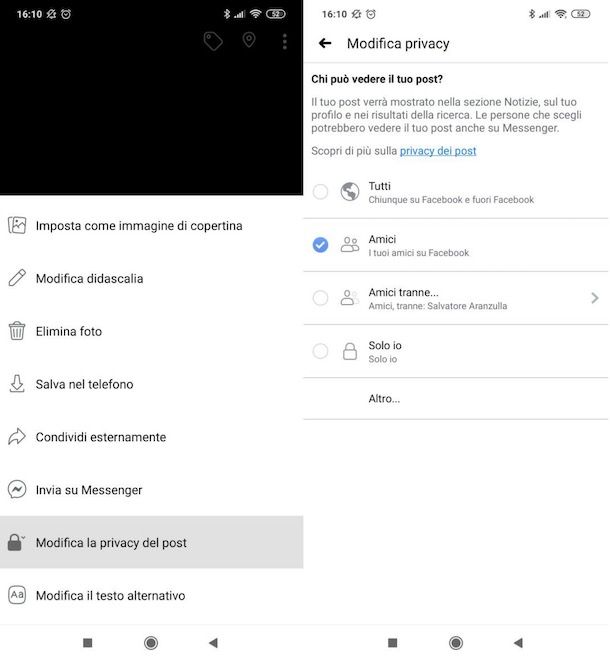
Per bloccare la visualizzazione delle foto su Facebook ai “non amici” da smartphone e tablet, procedi come segue.
Per agire sulle foto pubblicate come post, avvia innanzitutto l’app ufficiale del social network sul tuo dispositivo Android o iOS/iPadOS, accedi al tuo account e recati sul tuo profilo, pigiando sulla tua foto posta in corrispondenza della dicitura A cosa stai pensando?. Successivamente, fai tap sulla scheda Foto, situata sotto l’immagine di copertina, seleziona la foto di cui vuoi modificare la privacy e tieni il dito premuto su di essa per un paio di secondi.
Seleziona, dunque, la voce Modifica privacy del post dal menu apertosi e, nella schermata successiva, apponi il segno di spunta accanto all’opzione Amici; quindi fai tap sulla voce Fine posta in alto a destra, per terminare l’operazione.
Se non hai ancora pubblicato una foto e vuoi modificarne le impostazioni della privacy prima di postarla sul tuo profilo, ti basta aprire il primo menu a tendina collocato sotto il tuo nome (nella schermata di creazione del post) e selezionare la dicitura Amici nella schermata apertasi. Provvedi, poi, a pubblicare la foto, pigiando sull’apposito pulsante di condivisione. L’opzione della privacy scelta, naturalmente, verrà applicata in automatico anche ai post che pubblicherai in futuro.
Mediante la procedura appena vista, puoi modificare la privacy di singole foto. Nel caso tu voglia agire su un intero album, invece, dopo esserti recato sul tuo profilo, fai tap sulla scheda Album, pigia sul nome dell’album sul quale vuoi agire, premi sul simbolo (…) situato in alto a destra e, nella schermata apertasi, fai tap sulla dicitura Tutti (o, comunque, sulla voce corrispondente all’opzione della privacy in uso), seleziona l’opzione Amici e, quindi, salva le modifiche fatte premendo l’apposita voce posta in alto a destra.
Per quanto riguarda le foto pubblicate sotto forma di storie, invece, fai tap sul riquadro La tua Storia, presente nella schermata principale dell’app di Facebook, poi sul simbolo (…) posto in alto a destra e seleziona la voce Modifica la privacy della storia nel menu apertosi. Dopodiché pigia sulla dicitura Amici, quindi sulla voce Modifica e il gioco è fatto: la storia verrà mostrata soltanto a coloro che sono tuoi amici su Facebook e la modifica riguarderà anche le storie che pubblicherai in futuro.
Vuoi personalizzare l’opzione della privacy di una storia nel momento della sua creazione? In tal caso, fai tap sul riquadro (+) Crea una storia presente nella schermata principale dell’app di Facebook e, dopo aver selezionato la foto da pubblicare, pigia sull’icona della rotellina posta in basso a sinistra; seleziona poi la voce Amici nella schermata apertasi ed eventualmente conferma l’operazione, premendo sulla voce Modifica nel riquadro che compare a schermo. Ritorna poi nella schermata di creazione della storia, facendo tap sull’icona della freccia rivolta verso sinistra (in alto a sinistra), e pubblicala, premendo sul bottone apposito.
PC
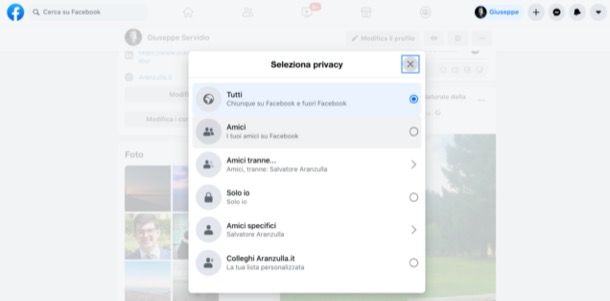
Preferisci modificare la privacy delle foto agendo da PC? Beh, in questo caso devi accedere alla versione Web di Facebook da browser e selezionare l’opzione della privacy della foto che hai pubblicato (o che intendi pubblicare) direttamente da lì. Ti segnalo che dalla versione desktop del social network è possibile agire soltanto sulle foto pubblicate sotto forma di post e non sulle storie.
Per agire su singole foto, recati innanzitutto sulla pagina principale del social network ed effettua il login al tuo account. Successivamente, fai clic sul tuo nome collocato in alto a destra, in modo tale da recarti sul tuo profilo personale, e individua la foto che hai pubblicato e di cui vuoi modificare la privacy. Successivamente, clicca sul pulsante (…) situato in alto a destra sul post, seleziona la voce Modifica pubblico nel menu apertosi e poi scegli la dicitura Amici, così da mostrare la foto in questione soltanto a coloro che sono tuoi amici su Facebook.
Per modificare la privacy di una foto che stai per pubblicare, invece, ti basta fare clic sul menu corrispondente alla dicitura Condivisione con (nel box relativo alla creazione del nuovo post) e selezionare la voce Amici nel riquadro apertosi, prima di procedere alla pubblicazione della foto. La modifica riguarderà tutti i post che pubblicherai a partire da questo momento.
Anziché modificare la privacy di una singola foto, hai intenzione di agire su un intero album? Dopo esserti recato sul tuo profilo, seleziona la allora scheda Foto, che si trova sùbito dopo l’immagine di copertina del tuo account, e scegli la scheda Album.
Adesso, clicca sull’album di tuo interesse, fai clic sul simbolo (…), seleziona sulla voce Modifica album e, nel menu che si apre, clicca sull’opzione della privacy impostata attualmente (in basso a sinistra); dopodiché scegli la dicitura Amici nel menu che si apre e ricordati di salvare le modifiche fatte, cliccando sull’apposito bottone.
Come bloccare le foto su Facebook ad un amico
Vorresti impedire a un amico in particolare di vedere le foto che pubblichi su Facebook? Si può fare anche questo. Per bloccare le foto su Facebook ad un amico, infatti, basta selezionare l’opzione della privacy adatta e il gioco è fatto. Lascia che ti spieghi più nel dettaglio come procedere.
Smartphone e tablet
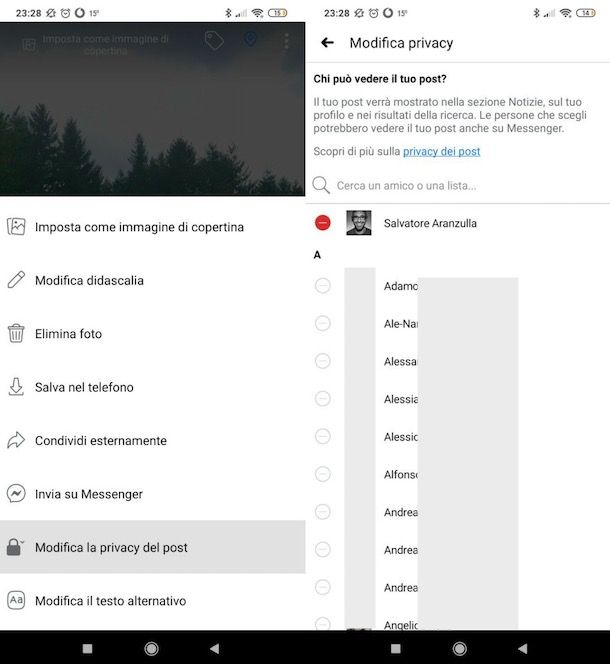
Per impedire a una persona specifica di vedere le tue foto su Facebook procedendo da smartphone e tablet, procedi come segue.
Per agire sulle foto pubblicate sotto forma di post, dopo aver avviato l’app di Facebook sul tuo dispositivo Android o iOS/iPadOS e aver eventualmente effettuato l’accesso al tuo account, recati sul tuo profilo, premendo sulla tua foto posta in corrispondenza della voce A cosa stai pensando?. In seguito, fai tap sulla scheda Foto, posta sotto la tua foto di copertina, premi sulla foto di cui hai intenzione di modificare la privacy e tieni il dito premuto su di essa per qualche secondo.
Nel menu che si apre, seleziona la voce Modifica privacy del post dal menu apertosi, scegli l’opzione Amici tranne, pigia sul nome della persona a cui nascondere la foto e poi premi sulla dicitura Fine, in alto a destra, per ultimare l’operazione.
Per modificare le impostazioni della privacy di una foto che stai per pubblicare sul tuo profilo, invece, devi aprire il primo menu a tendina situato sotto il tuo nome (nella schermata di creazione del post), selezionare la dicitura Amici tranne nella schermata che si apre e, quindi, fare tap sul nome della persona di tuo interesse. Provvedi, dunque, a pubblicare la foto, pigiando sull’apposito pulsante di condivisione. L’opzione della privacy scelta, naturalmente, verrà applicata automaticamente anche ai post futuri.
Nel caso tu voglia agire su un intero album di foto, dopo esserti recato sul tuo profilo, fai tap sulla scheda Album, premi sul nome dell’album di tuo interesse, fai tap sul simbolo (…) situato in alto a destra e, nella schermata che si apre, pigia sull’opzione della privacy in uso. Successivamente, seleziona l’opzione Amici tranne e, dopo aver scelto il nome della persona a cui nascondere l’album, salva le modifiche apportate (mediante l’apposito pulsante).
Per quanto concerne le storie, invece, fai tap sul riquadro La tua Storia, presente nella schermata principale dell’app di Facebook, fai tap sul simbolo (…) posto in alto a destra e seleziona la voce Modifica la privacy della storia nel menu apertosi. Dopodiché fai tap sulla dicitura Amici tranne, seleziona il nome della persona a cui intendi nascondere il contenuto e pigia sulla voce Modifica: così facendo, la storia verrà mostrata a tutti i tuoi amici, tranne alla persona a cui hai deciso di nascondere la foto presente nella stessa.
Per agire in fase di creazione della storia, invece, fai tap sul riquadro (+) Crea una storia presente nella schermata principale dell’app di Facebook e, dopo aver selezionato la foto da pubblicare, fai tap sull’icona della rotellina situata in basso a sinistra; in seguito seleziona la voce Amici tranne nella nuova schermata che si è aperta.
Scegli, dunque, il nome della persona di tuo interesse e, se necessario, conferma l’operazione, pigiando sulla voce Modifica nel riquadro apertosi. Ritorna, dunque, nella schermata di creazione della storia, pigiando sull’icona della freccia rivolta verso sinistra (in alto a sinistra), e pubblicala, premendo sull’apposito bottone.
PC
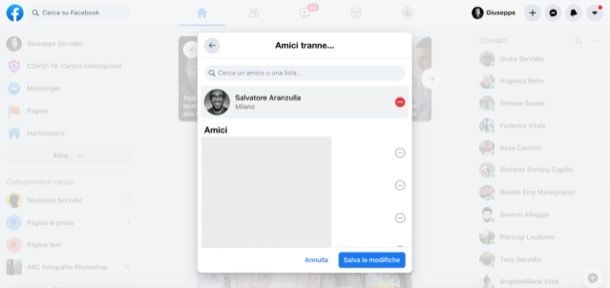
Nel caso tu voglia procedere da PC, una volta effettuato l’accesso al tuo account Facebook da browser , devi selezionare l’opzione della privacy della foto che hai pubblicato o che vuoi pubblicare dalle impostazioni della privacy. Ovviamente, non è possibile fare ciò per quanto riguarda le storie, ma soltanto i post.
Per agire su singole foto, recati innanzitutto sulla pagina principale del social network ed effettua il login al tuo account. Successivamente, clicca sul tuo nome collocato in alto a destra per recarti sul tuo profilo e, dopo aver individuato la foto di cui vuoi modificare la privacy, clicca sul pulsante (…) situato in alto a destra del post stesso. Scegli, dunque, la voce Modifica pubblico nel menu apertosi, clicca sulla dicitura Amici tranne e seleziona il nome della persona per completare l’operazione. Ricordati, poi, di salvare le modifiche, facendo clic sull’apposito bottone.
Per modificare la privacy di una foto che stai per pubblicare, invece, clicca sul menu corrispondente alla dicitura Condivisione con (nel riquadro di creazione del post) e seleziona la voce Amici tranne nel riquadro apertosi e, dopo aver cliccato sul nome della persona a cui nascondere il contenuto, procedi alla sua pubblicazione. Tieni conto che la modifica verrà applicata in automatico a tutti i contenuti che pubblicherai da questo istante.
Per modificare la privacy di un intero album anziché di una singola foto, dopo esserti recato sul tuo profilo, seleziona la scheda Foto, posta sotto la tua immagine di copertina e fai clic sulla scheda Album. Ora, fai clic sull’album di tuo interesse, clicca sul simbolo (…), quindi sulla voce Modifica album e, nel menu apertosi, premi sull’opzione della privacy in uso in questo momento (in basso a sinistra della pagina).
Infine, seleziona la dicitura Amici tranne dal menu che si apre, fai clic sul nome della persona a cui nascondere i contenuti e salva le modifiche, cliccando sull’apposito bottone posto in basso a sinistra. Facile, no?

Autore
Salvatore Aranzulla
Salvatore Aranzulla è il blogger e divulgatore informatico più letto in Italia. Noto per aver scoperto delle vulnerabilità nei siti di Google e Microsoft. Collabora con riviste di informatica e cura la rubrica tecnologica del quotidiano Il Messaggero. È il fondatore di Aranzulla.it, uno dei trenta siti più visitati d'Italia, nel quale risponde con semplicità a migliaia di dubbi di tipo informatico. Ha pubblicato per Mondadori e Mondadori Informatica.






